edge浏览器设置显示鼠标轨迹的方法
2024-01-02 15:33:46作者:极光下载站
很多小伙伴喜欢通过edge浏览器进行搜索和登录相应的网站,当你在打开edge浏览器进行操作的过程中,有些时候,需要查看自己操作的鼠标定位轨迹,那么我们就可以进入到edge浏览器的设置窗口中,在外观设置下,将显示鼠标轨迹功能启用就好了,那么你可以通过鼠标右键在浏览器页面上进行移动,就会出现鼠标的轨迹,并且你还可以自定义设置一下鼠标的轨迹动作指令,下方是关于如何使用edge浏览器显示鼠标轨迹的具体操作方法,如果你需要的情况下可以看看方法教程,希望对大家有所帮助。

方法步骤
1.直接进入到edge浏览器之后,在页面的右侧上方的位置将【…】图标进行点击打开。
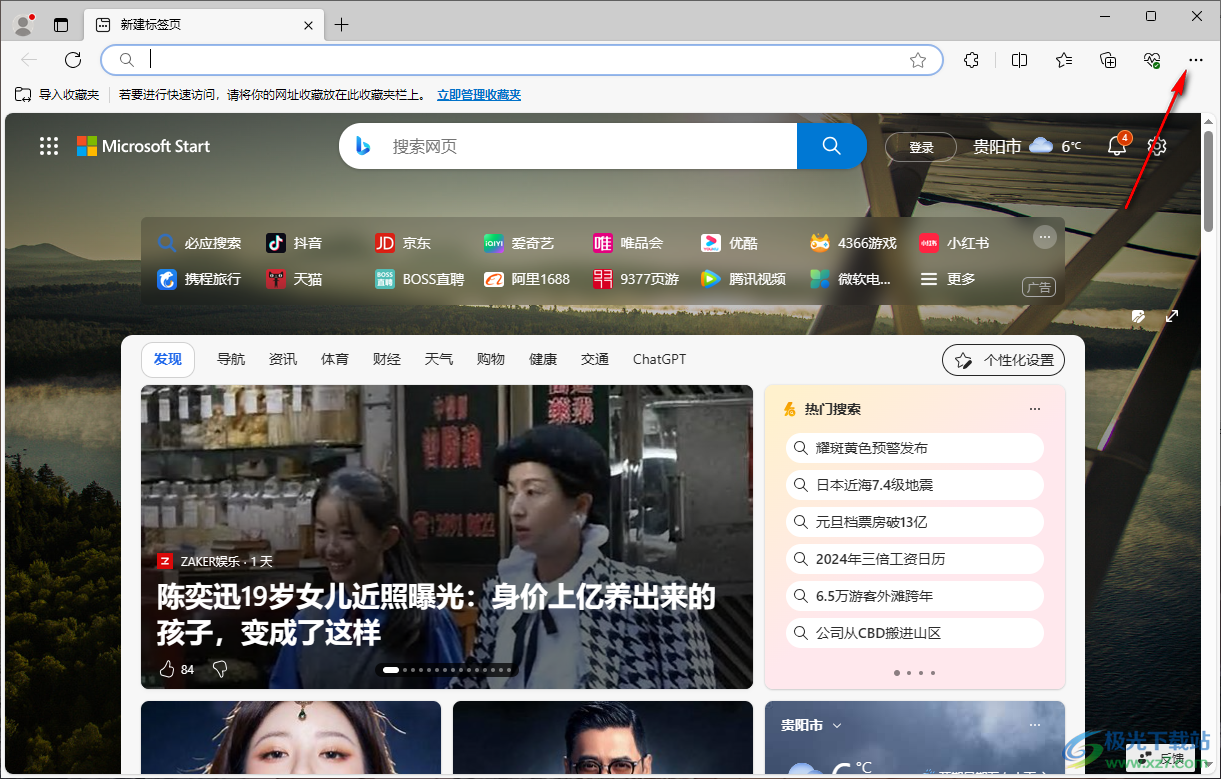
2.随后我们就可以在打开的下拉选项中,将【设置】选项进行点击进入了。
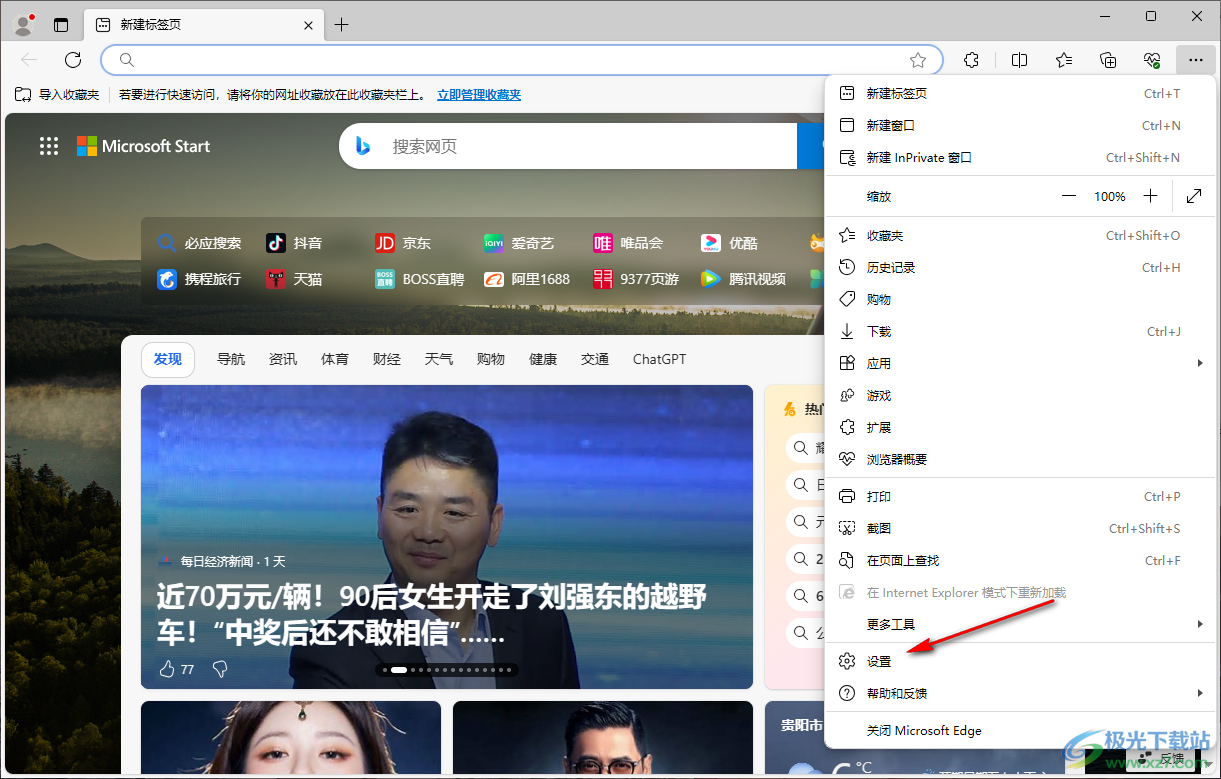
3.随后即可来到设置的窗口中,在页面的左侧位置需要将【外观】选项卡进行点击。
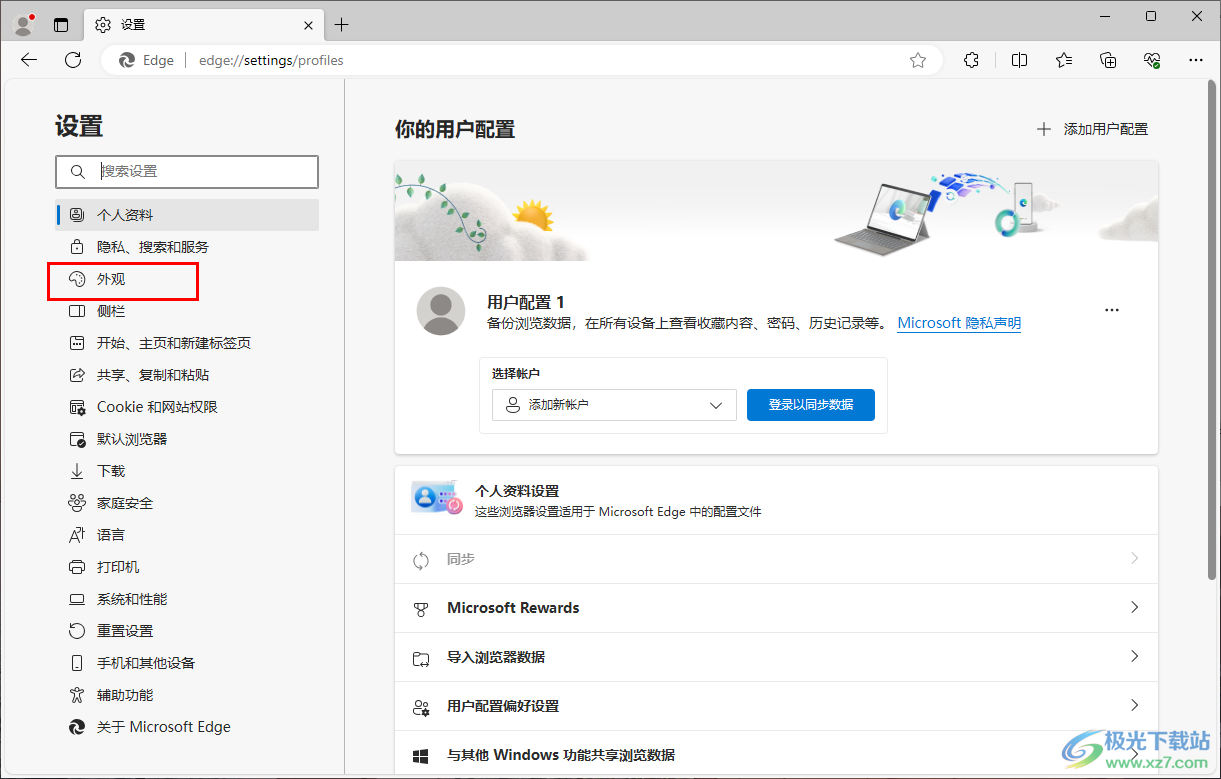
4.那么在页面的右侧位置即可弹出相关的选项,我们需要滚动页面,找到【配置鼠标手势】选项,将该选项点击进入。
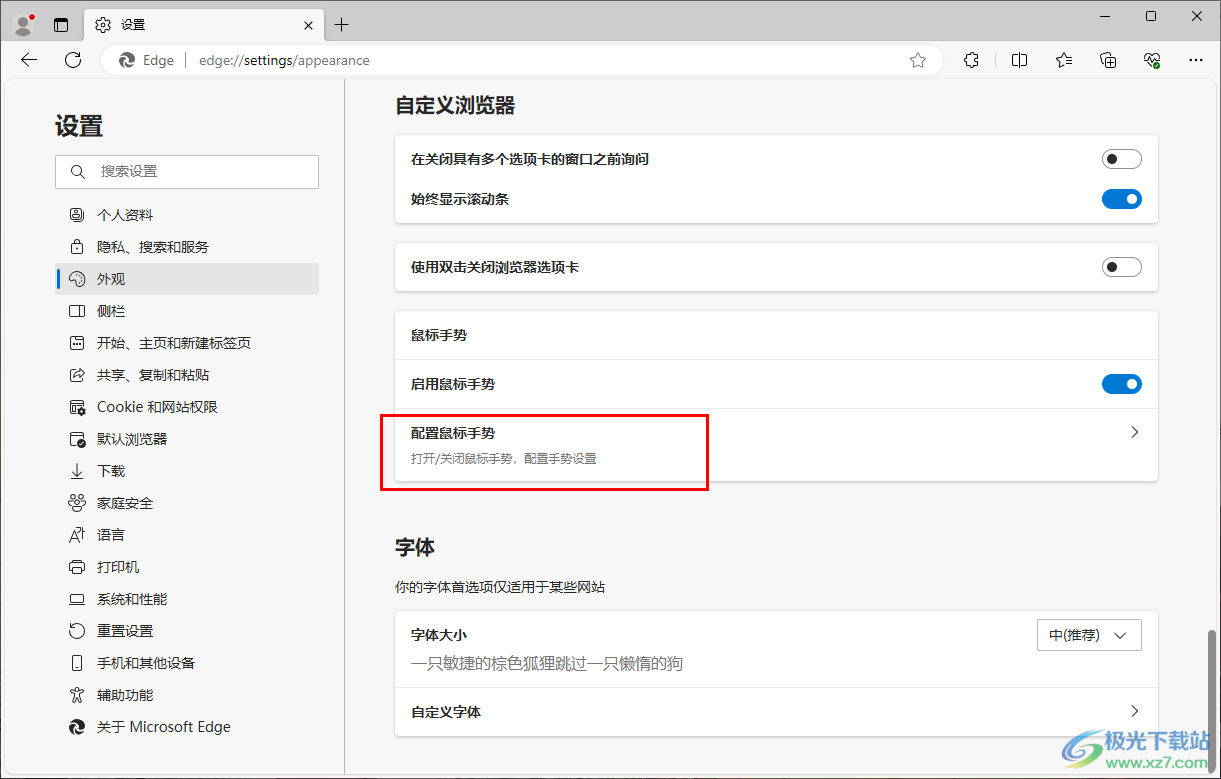
5.进入到页面之后,在页面上将【显示鼠标轨迹】选项后面的开关按钮点击启用就好了,在该页面上还可以进行设置鼠标手势指令,如图所示。
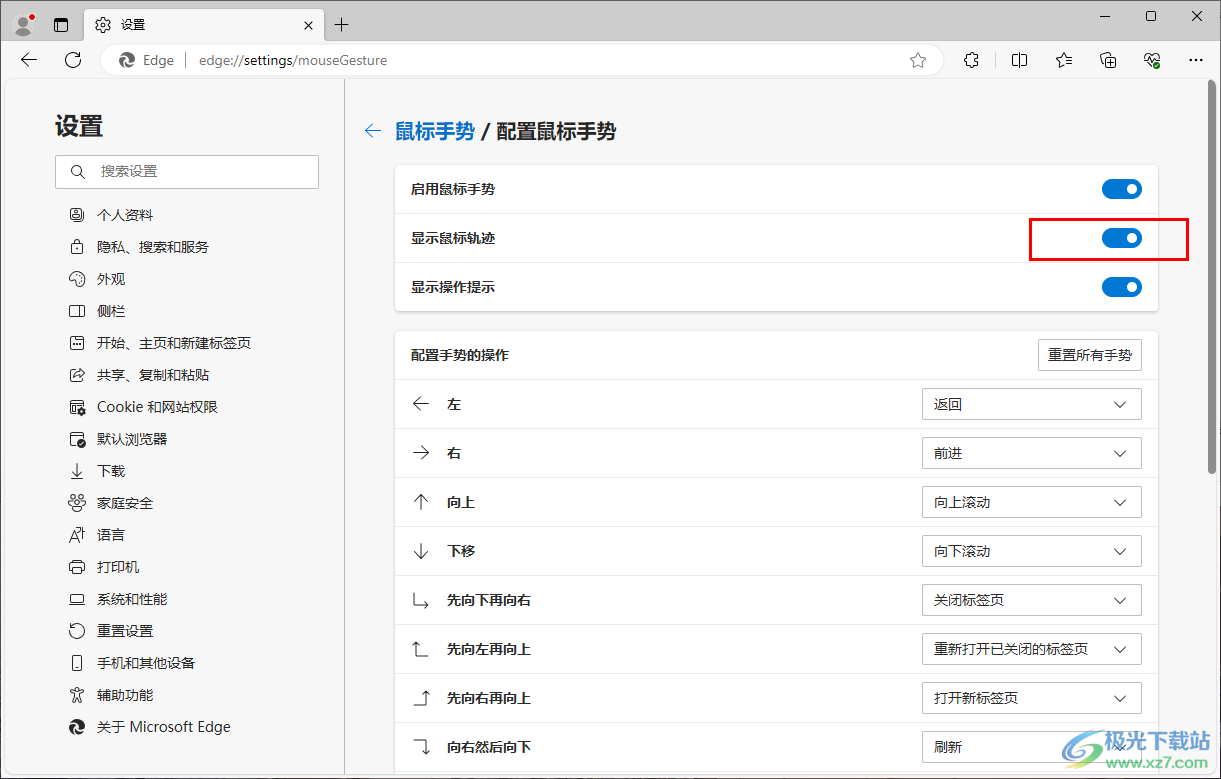
6.随后,我们就可以按照相应的指令在页面上进行右键绘制,即可出现一个鼠标轨迹,如图所示。

以上就是关于如何使用edge浏览器显示鼠标轨迹的具体操作方法,我们在进行浏览器阅读和搜索的时候,如果你想要右键页面进行移动有鼠标轨迹显示出来,那么就可以在配置鼠标手势的窗口中将显示鼠标轨迹功能启用即可,感兴趣的话可以操作试试。
